Miniaturansichten für einzelne Bilder festlegen
Sie können einstellen, dass einzelne Bilder als Miniaturansicht statt in voller Größe angezeigt werden. Dies ist nützlich, wenn Sie die Miniaturansicht nur für bestimmte Bilder verwenden möchten, z. B. besonders große Bilder.
Tipp
Wenn Sie möchten, dass die meisten, aber nicht alle Bilder Miniaturansichten verwenden, kann es schneller sein zu Alle Bilder als Miniaturansichten festlegen, und einige Bilder von der Verwendung als Miniaturansichten auszuschließen, indem Sie ein Attribut role dem Element mediaobject hinzufügen und den Wert auf img-thumbnail-reset setzen.
So verwenden Sie die Miniaturansicht für einzelne Bilder:
Wählen Sie im oberen Menü Layout aus.

Paligo zeigt eine Liste von Layouts an. Die Liste ist leer, wenn keine benutzerdefinierten Layouts in Ihrer Paligo-Instanz vorhanden sind.
Wählen Sie das Layout, das Sie aktualisieren möchten, oder Ein Layout erstellen aus.
Tipp
Sie können die URL des Layout-Editors kopieren und in eine neue Registerkarte in Ihrem Browser einfügen. Dies kann nützlich sein, wenn Sie häufig zwischen Ihren Paligo-Inhalten und den Layout-Einstellungen wechseln.
Wählen Sie in der Seitenleiste Bilder aus.
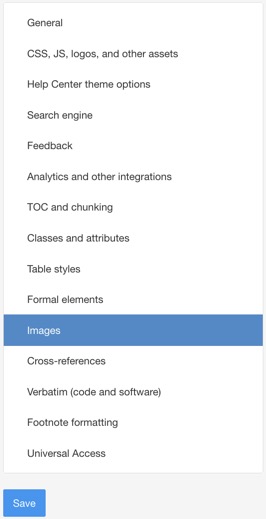
Stellen Sie Miniaturansichten für alle Medienobjektbilder (Block) verwenden auf Standard oder Deaktiviert ein.
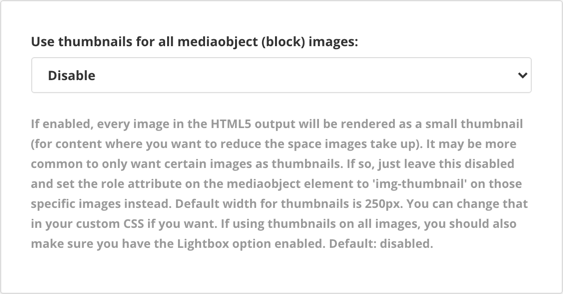
Aktivieren Sie Lightbox für Bilder verwenden, damit Benutzer auf Ihr Miniaturbild klicken können, um es in einem größeren Format anzuzeigen.
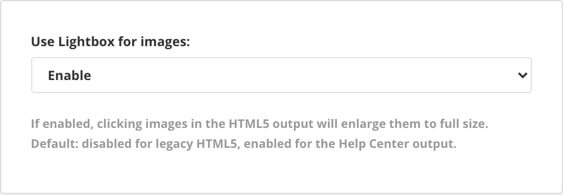
Drücken Sie Speichern.
Wählen Sie das Topic oder die Komponente im Content Manager aus, um es/sie im Editor zu öffnen.

Alternativ können Sie Topics erstellen und dieses bearbeiten.
Wählen Sie das Bild im Inhalt aus.
Entweder Sie tun Folgendes:
Wählen Sie Einfügen aus.
Wählen Sie Bild aus.
Wählen Sie Miniaturansicht erstellen aus.
Paligo ändert die Größe Ihres Bildes im Editor, obwohl es möglicherweise nicht als Miniaturansicht angezeigt wird. Wenn Sie veröffentlichen, wird es in der Ausgabe als Miniaturansicht angezeigt.
oder Sie verfahren folgendermaßen:
Wählen Sie das Element
mediaobjectdes Bildes im Menü „Elementstruktur“ aus und dann Zum Element gehen.Fügen Sie das Attribut
roleim Panel „Elementattribute“ hinzu und setzen Sie seinen Wert aufimg-thumbnail.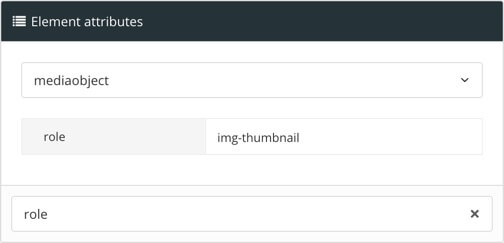
Tipp
Wenn bereits ein Attribut
rolefür das mediaobject vorhanden ist, trennen Sie die Werte mit einem Semikolon.
Drücken Sie Speichern.

Wenn Sie Ihren Inhalt veröffentlichen, zeigt Paligo das Bild als Miniaturansicht an. Ihre Benutzer können die Miniaturansicht auswählen, um eine größere Version anzuzeigen (sofern Sie die Lightbox-Funktion in Ihrem Layout aktiviert haben, siehe Schritt 5).